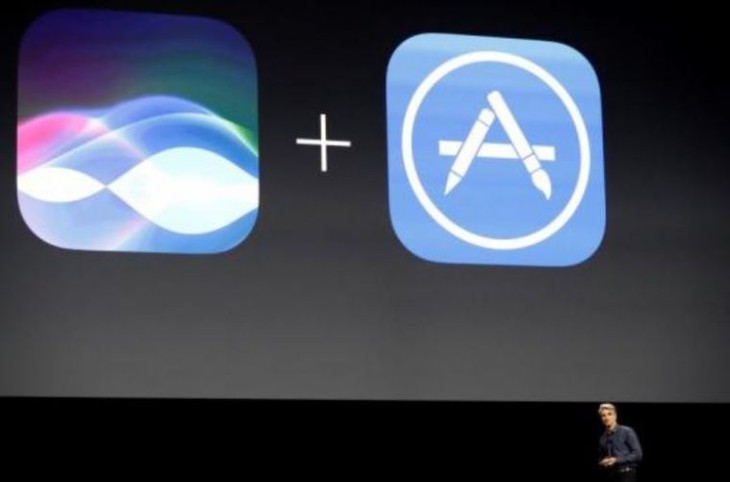
Ông Craig Federighi, phó chủ tịch cấp cao phụ trách phần mềm của Apple, đang nói về trợ lý ảo Siri của công ty này - Ảnh: REUTERS
Theo trang tin BGR, mặc dù tình trạng này chắc chắn sẽ được khắc phục sau khi Apple tiếp tục cải thiện iOS 11, tuy nhiên trong thời gian chờ đợi, bạn vẫn cần những "can thiệp" nhất định để giúp những chiếc iPhone 7 và iPhone 6s hoạt động tốt hơn trên nền tảng HĐH mới.
Và đây là một số giải pháp gợi ý cho vấn đề.
1, Cải thiện phần cứng
Mua một chiếc điện thoại mới nếu cái đang dùng hoạt động ì ạch và hết pin quá nhanh là một ý tưởng với nhiều người. Đề nghị này không dành cho những người đang dùng iPhone 7 mà với những người sử dụng các mẫu iPhone đời cũ.
Nếu không muốn mua mới, bạn có thể mua thêm một pin dự phòng để sử dụng trong tình huống gặp sự cố với pin trong máy.
Nếu bạn đang dùng một số mẫu iPhone 6s, có thể bạn thuộc diện được đổi pin miễn phí. Hãy mang điện thoại tới cửa hàng Apple. Nhân viên tại đó sẽ giúp bạn biết mình có thuộc đối tượng được thay pin miễn phí hay không.
Còn nếu không thuộc diện ưu tiên này, đơn giản là thay một cục pin khác cho chiếc điện thoại của bạn nếu nó thực sự đã quá cũ.
2, Tùy chỉnh phần mềm
Để tiết kiệm pin, hãy bật và sử dụng thường xuyên hơn chế độ Low Power Mode trong ngày. Chế độ này sẽ tạm dừng các hoạt động như làm mới các ứng dụng chạy nền, tự động tải file, nhận thư… Vào Settings, Battery và chọn chế độ này.
Bật chế độ Auto-Brightness. Việc tăng độ sáng màn hình sẽ tiêu tốn "hàng tấn" năng lượng pin. Nhìn chung màn hình thường cần ít ánh sáng hơn khi ở trong bóng tối và cần nhiều hơn khi ở ngoài trời.
Do đó để iPhone tự động tùy chỉnh thích ứng với các độ sáng bên ngoài, hãy vào Settings > General > Accessibility > Display Accommodations, chuyển nút Auto-Brightness sang trạng thái ON (màu xanh).
Nếu tính năng Auto-Brightness vẫn chưa đủ hiệu quả, bạn có thể chỉnh độ sáng màn hình thêm theo cách thủ công. Vào Settings > Display & Brightness và điều chỉnh thanh trượt để giảm độ sáng màn hình theo ý muốn.
Tắt kết nối 4G. Chuẩn mạng di động 4G ngốn nhiều năng lượng hơn mạng 3G truyền thống. Trên thực tế các điện thoại iPhone nếu đã kết nối được mạng 4G thì cũng có thể kết nối với 3G.
Theo đó, nếu điện thoại đang còn ít pin và nhu cầu sử dụng mạng không phải là ưu tiên, bạn có thể tắt kết nối 4G theo cách vào Settings > Cellular > Cellular Data Options > Enable 4G và chọn Off. Sau khi tắt 4G, điện thoại của bạn vẫn có thể kết nối 3G như bình thường.
Tắt Bluetooth và wifi. Cả hai tính năng kết nối mạng này không phải lúc nào cũng cần ưu tiên, do đó nếu không có nhu cầu sử dụng, bạn nên tắt kết nối để tránh hao pin không cần thiết. Để tắt cả 2 tính năng này, bạn đều vào Control Center và chọn tới kết nối Bluetooth và Wifi và chuyển sang chế độ màu xám.


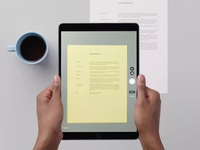
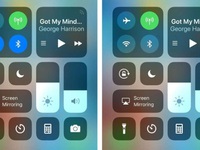
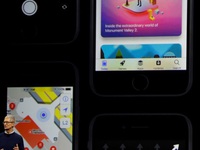









Tối đa: 1500 ký tự
Hiện chưa có bình luận nào, hãy là người đầu tiên bình luận